Si quieres dividir un PDF en JPG para que puedas editar las imágenes o fotos en una aplicación de edición de imágenes, necesitarás acceder a las herramientas adecuadas. Aunque hay muchos servicios y aplicaciones de programas para dividir un PDF en archivos JPG, muchos de ellos sólo se encargan de una parte del proceso. Una herramienta como PDFelement, un sólido editor de PDF con potentes funciones de conversión y división de archivos, puede permitirte hacer el trabajo de forma rápida y eficaz sin tener que sacrificar la calidad de las imágenes de salida ni enfrentarte a otros problemas.

![]() Impulsado por IA
Impulsado por IA
Pasos para Dividir un PDF en JPG
El proceso consiste en dividir primero el archivo PDF en tantas páginas como tenga, y luego convertir cada página en una imagen JPG. A continuación te describimos detalladamente los pasos para que puedas repetirlos en tu computadora.
Paso 1. Accede a la Opción "Dividir"
Ejecuta PDFelement y abre el archivo PDF que contiene las imágenes que quieres dividir y convertir en JPG. Puedes hacerlo simplemente soltando el archivo en la interfaz del programa o utilizando la opción "Abrir Archivo" de la ventana de inicio.
Haz clic en la pestaña "Página" de la primera fila de elementos del menú y, a continuación, selecciona el botón "Dividir".

Paso 2. Divide el PDF
En la ventana de "Dividir" que aparece, elige la opción de dividir el documento por el número de páginas. Puedes dividir el documento por número de páginas o por marcadores de nivel superior. Establece la carpeta de salida y haz clic en "OK".

Paso 3. Abre la Carpeta de Salida
En pocos segundos, el PDF se dividirá con éxito. Haz clic en "OK" y se abrirá la carpeta de salida. Allí verás los archivos PDF que acabas de dividir.

Paso 4. Haz Clic Derecho para Convertir
Basta con hacer clic con el botón derecho del ratón en los archivos y seleccionar "Convertir a..." en el menú contextual.
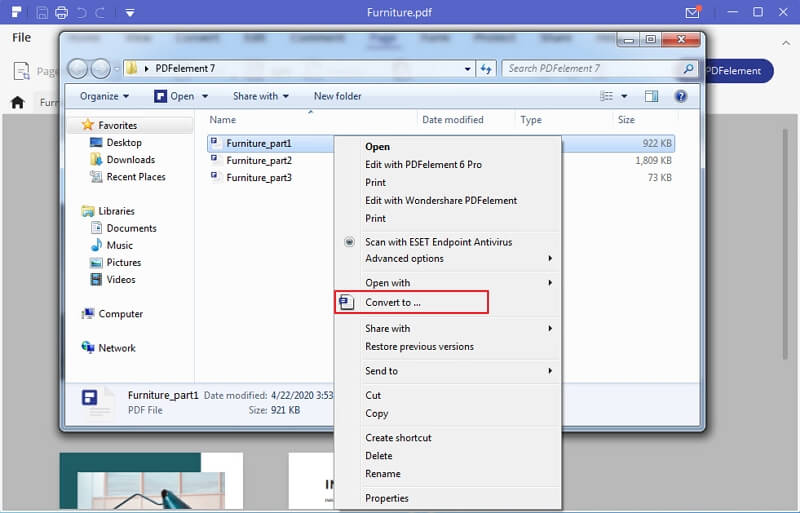
Paso 5. Divide un PDF en JPG
Esta acción te llevará de nuevo a PDFelement, donde verás la página PDF en la ventana de Convertir. Elige "Archivos de Imagen (*.JPG) como formato de salida, luego selecciona la carpeta de salida para las imágenes y pulsa "Aplicar".
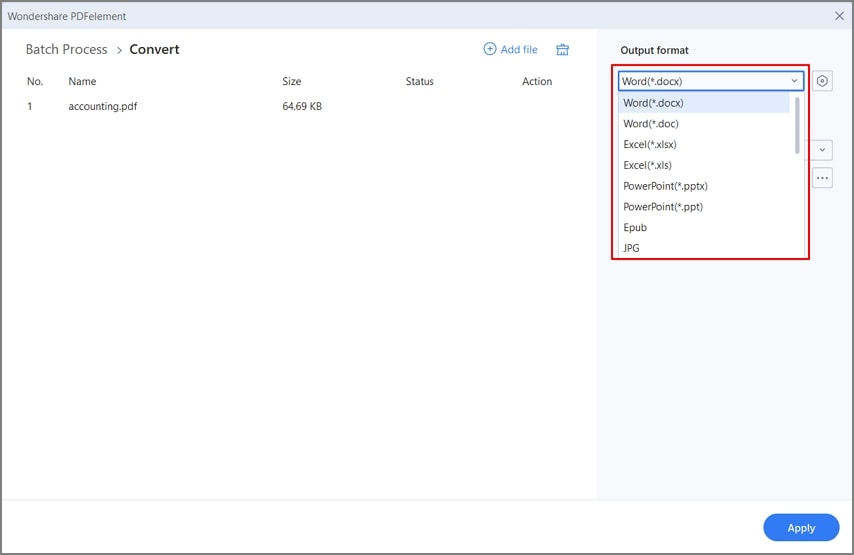

![]() Impulsado por IA
Impulsado por IA
Las páginas individuales que contienen las imágenes se convertirán ahora en archivos de imagen. Esta es la forma más fácil de dividir un PDF en JPG utilizando una sola utilidad. La velocidad de conversión es más rápida que la de la mayoría de las otras aplicaciones, y el nivel de calidad se mantendrá durante todo el proceso, liberándote de preocupaciones e inconsistencias entre las imágenes de origen y las de salida. Además, también puedes especificar las páginas que quieres convertir a JPG; esto ayuda cuando tienes un PDF grande con cientos de páginas e imágenes, y no las quieres todas.
Aparte de estas funciones, PDFelement te permitirá hacer mucho más, como se muestra en la siguiente sección.
Ofrece toda una serie de funciones de PDF para ayudarte a gestionar los flujos de trabajo de tus documentos. Desde el complejo reconocimiento de texto, a través del Reconocimiento Óptico de Caracteres (OCR) en más de 25 idiomas, hasta simples acciones de combinación y división de PDFs, PDFelement lo hace todo. Estas son algunas de las características principales que puedes disfrutar con el:
- Edita PDFs: coloca todo el poder de la edición de PDFs en tus manos. Puedes añadir, eliminar o cambiar cualquier componente de un archivo PDF, incluyendo imágenes, enlaces, texto, objetos, encabezados, pies de página, paginación, fondos y todo lo demás.
- Crea y Convierte: Casi cualquier formato de archivo puede convertirse en un archivo PDF. Además, los PDF se pueden convertir en una amplia gama de formatos de archivo, como EPUB, Word, PPT, Excel, HTML, JPG, PNG y muchos más.
- Anota, Rellena Formularios y Protege PDF: te permite la libertad de marcar y comentar tus documentos con amplias herramientas de anotación. También puedes rellenar formularios, crear nuevos formularios, convertirlos en PDFs interactivos, hacer reconocimiento de campos de formulario, etc. Por otra parte, los PDF que contienen información privada pueden protegerse con contraseñas, y pueden aplicarse restricciones para evitar la copia, la impresión y la edición. Así mismo, podrás añadir marcas de agua para proteger los derechos de autor y redactar información confidencial en los documentos que se distribuyan a terceros.
- Organiza y Optimiza: Los archivos PDF se pueden dividir o combinar, y lo mismo se puede hacer con las páginas, con el añadido de reordenación, extracción, rotación, etc. La característica de optimización de PDFs permite comprimir grandes PDFs manteniendo intacto el contenido.
- Proceso por Lotes y Características Avanzadas: Se pueden ejecutar diversas características de un PDF en un lote de documentos. También cuenta con un Reconocimiento Óptico de Caracteres (OCR) o reconocimiento de texto, lo que permite a los usuarios convertir los PDF escaneados en PDF editables o con capacidad de búsqueda.
Con tantas características a tu disposición, ahora no sólo sabes cómo dividir un PDF en JPG, sino que tienes todas las herramientas que necesitas para gestionar flujos de trabajo en PDF, tanto grandes como pequeños. Lo mejor de PDFelement es que cuesta una fracción de lo que pagarías por una suscripción en Adobe Acrobat DC. Por un poco más, también puedes adquirir una licencia perpetua. Como paquete completo para manejar tus necesidades de documentos, PDFelement tiene muy pocos rivales para igualar su capacidad así como su asequibilidad.

Wondershare PDFelement - Editor de PDF Fácil de Usar e Inteligente
5.481.435 personas lo han descargado.
Resume, reescribe, traduce, corrige textos con IA y chatea con PDF.![]()
Edita texto, imágenes, formularios, páginas y mucho más.
Crea y rellena formularios de PDF fácilmente.
Extrae formularios, textos, imágenes, páginas, y elementos de PDF.
Mecanismo OCR rápido, confiable y eficiente, con alta calidad y precisión.
Convierte PDF a y desde formato de Microsoft, imagen y más de 20 tipos de archivos.
 100% Seguro | Sin anuncios |
100% Seguro | Sin anuncios |






